Cómo eliminar mensajes de WhatsApp antes de ser leídos - Tutorial paso a paso

Seguro que en algún momento le has escrito a unos de tus contactos con impulsividad en un momento de ira, rabia o tristeza algún mensaje que luego cuando te encuentras más tranquilo, quisieras eliminar o hacer como si nunca lo hubieses enviado. A diferencia de la red de mensajería Telegram que no deja rastro, en WhatsApp sí se deja evidencia de haber enviado algo, sin embargo, el mensaje en cuestión no le va a aparecer en su pantalla. Por ello, traigo para ti una guía fácil en la que podrás eliminar paso a paso correctamente mensajes de WhatsApp antes de que sean leídos.
¿Quién no usa WhatsApp como medio de comunicación?, ya sea de manera directa con una persona o por un grupo de WhatsApp. Los usuarios de esta red social de mensajería tienen muchas dudas con las actualizaciones recientes de esta aplicación, unas de ellas el cómo saber quién ve los mensajes en los grupos y la otra, el cómo eliminar los mensajes de WhatsApp. En esta guía conocerás todo sobre este último procedimiento.

¿Cuál es el procedimiento para eliminar un mensaje de WhatsApp?
A pesar de las nuevas políticas de WhatsApp aún se mantiene la privacidad y la decisión de eliminar los mensajes de WhatsApp. Existen dos formas de eliminar dichos mensajes, puedes eliminar para todos o solo para ti. Si deseas eliminar para todos, lo puedes hacer tanto en un chat individual como estando en un grupo. Lo que es imprescindible pues en ocasiones si sueles tener numerosos grupos en tu WhatsApp tiendes a equivocarte de grupo y mandar el mensaje equivocado. Al eliminar el mensaje las personas pertenecientes al grupo o con la que te comunicabas de manera individual sabrán que lo hiciste pues, el mensaje eliminado se sustituye por un 'Eliminaste este mensaje'.
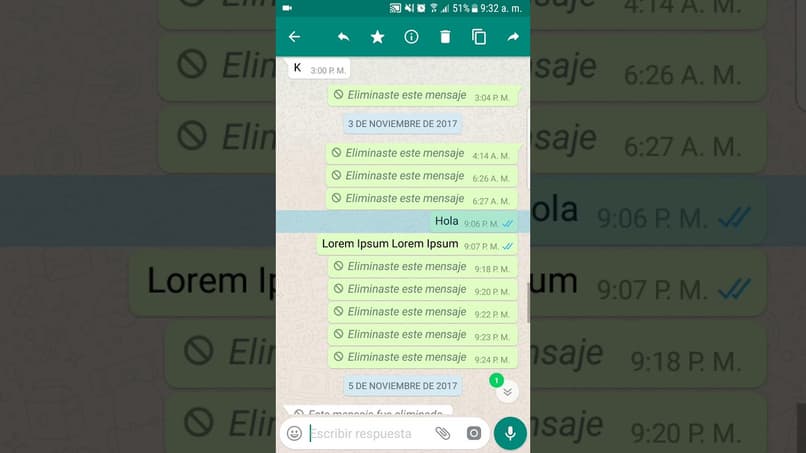
Para eliminar mensajes para todos deberás seguir estos sencillos pasos:
En primer lugar, lo que debes hacer es abrir tu WhatsApp y dirigirte a la conversación donde se encuentre el mensaje que deseas eliminar. Seguidamente debes seleccionar la palabra 'Menú'. Luego debes hacer clic en 'Eliminar mensaje' y por último donde dice 'Eliminar para todos'.
Es necesario destacar, que para que puedas eliminar para todos de manera exitosa debes estar utilizando la versión de WhatsApp más actualizada y tener en cuenta que si enviaste una imagen a una persona que usa WhatsApp iOS pudiera tener en su multimedia las fotos que le hayas enviado, incluso luego de haber eliminado el mensaje de WhatsApp. Otro punto importante a tener en cuenta es que podrás gozar de esta modalidad de eliminar para todos por tan solo una hora justo después de haber enviado el mensaje.
Ahora bien, si deseas eliminar un mensaje solo para ti, debes saber que en la pantalla de la persona a la que se lo hayas enviado le permanecerá el mensaje intacto. Puedes eliminar para ti tanto los mensajes que hayas enviado como los que hayas recibido.
Para eliminar mensajes solo para ti debes seguir estos sencillos pasos:
Lo primero que debes hacer es abrir tu WhatsApp y buscar el chat donde se encuentra el mensaje que deseas eliminar, luego debes seleccionar la palabra 'Menú'. Seguido debes hacer clic en 'Eliminar mensaje' y por último donde aparece la opción 'Eliminar para mí'.
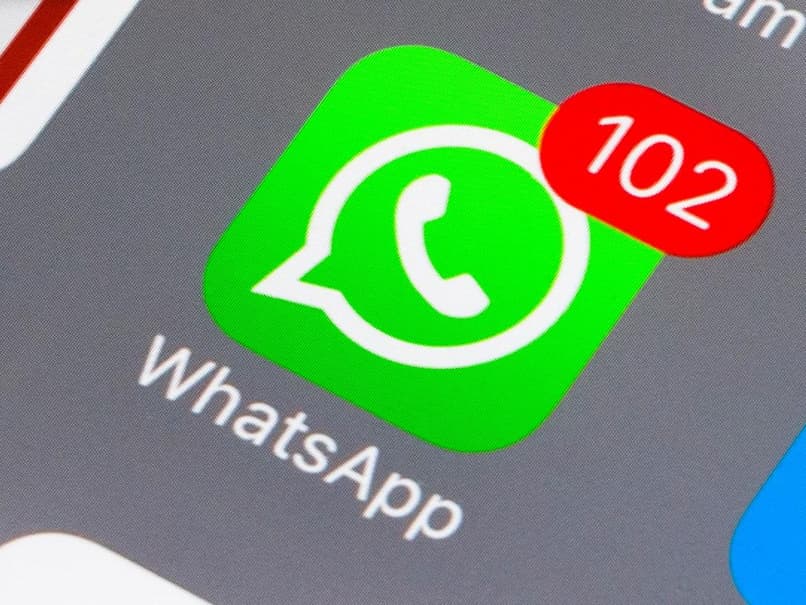
¿Cómo puedo borrar un mensaje de WhatsApp que no ha sido leído?
Muchas personas se arrepienten de haber enviado un mensaje al segundo, y a veces tienen la suerte de que la persona que recibirá el mensaje no tenga acceso a internet. En este caso, estas personas tienen una ventaja frente a las que sí, pues eliminarán el mensaje y ya le quedaría muy claro a la persona de que efectivamente esta no pudo leerlo. Solo le aparecerá como en todos los casos 'este mensaje ha sido eliminado'
En definitiva, se puede realizar esta acción desde tu ordenador o desde tu dispositivo móvil, solo debes seguir los pasos a continuación.
Desde el móvil
Sin duda, los mensajes que no han sido leídos se pueden eliminar para todos igualmente, este tiene la ventaja de ser eliminado antes de que la otra persona lo revise. Para ello es necesario tener la versión de WhatsApp actualizada en tu dispositivo móvil.
Así pues, debes mantener seleccionado el mensaje que deseas eliminar o puedes seleccionar varios según lo que consideres eliminar. En la parte superior de tu pantalla debes seleccionar el ícono de la papelera. Lo que aparece a continuaciones un menú desplegable donde sale la interrogante ¿deseas eliminar este mensaje? Seguido de las opciones para eliminar los menajes, es allí donde debes elegir la opción de 'Eliminar para mí'.
Desde el ordenador
Para eliminar mensajes desde tu ordenador, solo debes ingresar a través de Google en la página de WhatsApp Web y escanear el código QR que aparece en pantalla, esto se realiza para lograr ver WhatsApp en la pantalla de tu ordenador, por ello se vincula tu teléfono móvil con tu ordenador. Seguidamente debes dirigirte a menú y dar clic en dispositivos vinculados. Una vez dentro de WhatsApp Web y del chat en tu ordenador debes buscar el mensaje a eliminar y seleccionas el mensaje donde aparecerá 'Eliminar mensaje' seguidamente de la opción 'Eliminar para todos'.
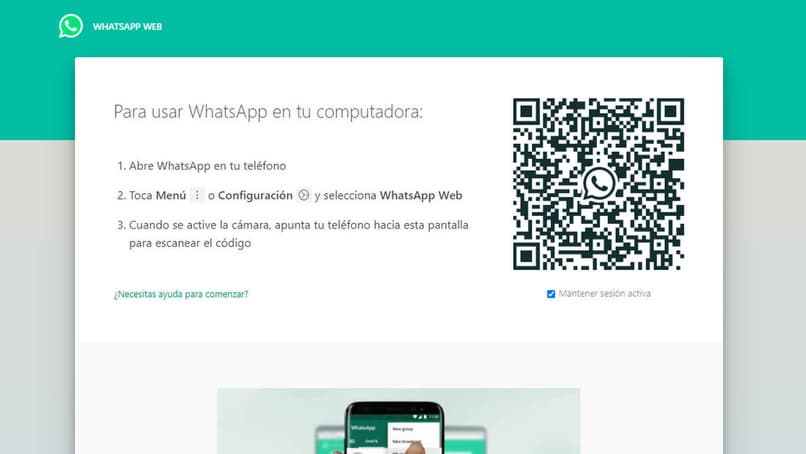
¿De qué manera puedo activar los mensajes temporales de WhatsApp?
Como debes conocer, los mensajes temporales son aquellos que desaparecen poco tiempo después de haber sido enviados, alrededor de siete días para ser más exactos. Ahora podrás disfrutar de esta modalidad que ofrece la reciente actualización de la aplicación WhatsApp.
Es necesario que tengas en cuenta, que con esta opción los mensajes que desaparecerán en ese periodo de tiempo de siete días serán los que envíes luego de activar los mensajes temporales. Esto quiere decir, que los que fueron enviados antes de activar la opción no sufrirán ningún cambio. Ahora bien, si quieres activar los mensajes temporales en un chat deberás hacer lo siguiente:
Lo primero que debes hacer es ingresar a WhatsApp y al chat donde deseas activar la opción de mensajes temporales. Luego, debes seleccionar el nombre de tu contacto, en tu pantalla podrás visualizar la opción de 'Mensajes temporales' y, por último, seleccionas Activados.